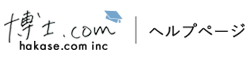【売買RHS】物件CSVデータのダウンロード操作のご説明
【手順①:ログイン画面】
https://property.rhs-hakase.com/accounts/login?next=/
弊社からお送りした
・メールアドレス(ID)
・パスワード
を入力してログインをクリックしてください。

【手順②:検索画面①】
ログインが完了したら物件検索画面が表示されます。
■検索項目
物件を検索する項目は下記のとおりです。
・都道府県
・市区町村(都道府県選択後、選べるようになります。)
・沿線駅(都道府県選択後、選べるようになります。)
・種別(土地、新築一戸建て、中古一戸建て、中古マンションから検索できます)
・価格(下限と上限を指定して検索)
・土地面積(下限と上限を指定して検索)
・建物面積(下限と上限を指定して検索)
・専有面積(下限と上限を指定して検索)
・築年数
・駅徒歩
・間取り
・取引態様(指定した条件の物件を検索するか、除外するか選べます)
・掲載不動産会社(指定した条件の物件を検索するか、除外するか選べます)
・物件名(マンション名)
・物件番号
・登録日(取得元の物件情報サイトに掲載された日付で検索できます)
【手順③:検索画面②】

前スライドの検索項目で条件を指定した後は
①「CSV一括ダウンロード」
②「検索」
のどちらかのボタンをクリックします。
「CSV一括ダウンロード」は、指定した条件の物件一覧ページを見ることなく直ぐにCSVをダウンロードすることが可能です。
「検索」は、指定した条件の物件一覧ページを表示するボタンとなっています

①「絞込条件」をクリックすることでさらに条件を絞り込むことも可能です。
②一覧ページに表示されている物件すべてをCSVダウンロードしたい場合は「検索結果のダウンロード」をクリックしてください。
③検索結果の物件から一部だけダウンロードしたい場合はチェックボックスにチェックを入れて「チェックした物件をダウンロード」をクリックしてください。
【注意点】
■月のダウンロード上限について
月のダウンロード上限は45,000件です。
それを超えると物件情報のダウンロードができなくなります。
(1日平均およそ1,500件ほどダウンロードできる計算です。)
■物件情報の更新頻度
各エリア物件情報の更新は週1回です。
【便利な使い方①】
■特定の不動産会社の物件はダウンロードしたくない場合
特定の不動産会社が扱っている物件をダウンロードしたくない場合は、
検索画面の「掲載不動産会社」の項目を使います。
この項目で不動産会社の名前を検索して、「の物件を除外する」のラジオボタンにチェックを入れて検索すれば指定した不動産会社が取り扱っている物件を除外することが可能です。
もし、「三井のリハウス〇〇店」だけでなく会社全体で除外したい場合は、
三井のリハウスと入力後、「三井のリハウス(部分一致)」と表示されるのでそちらをクリックして検索してください。三井のリハウスと名の付く不動産会社全ての物件を除外することが可能です。

【便利な使い方②】
■掲載されてから時間の経っている物件をダウンロードしたくない場合
スクレイピングをしている物件情報サイトに長く掲載されている物件をダウンロードしたくないときは、検索画面の「登録日」の項目で日付を指定することで、掲載したばかりの物件を指定することができます。

【便利な使い方③】
■登録日と情報公開日の違い
①登録日:弊社データベースに物件登録が完了した日付
②情報公開日:収集元の物件情報サイトに物件が掲載された日付

【便利な使い方④】
■検索条件の保存
検索した条件を保存し、検索画面からMY条件として検索できます。
※10個まで登録可
①条件を指定して物件を検索
②検索結果画面より『My条件名を入力』して保存する
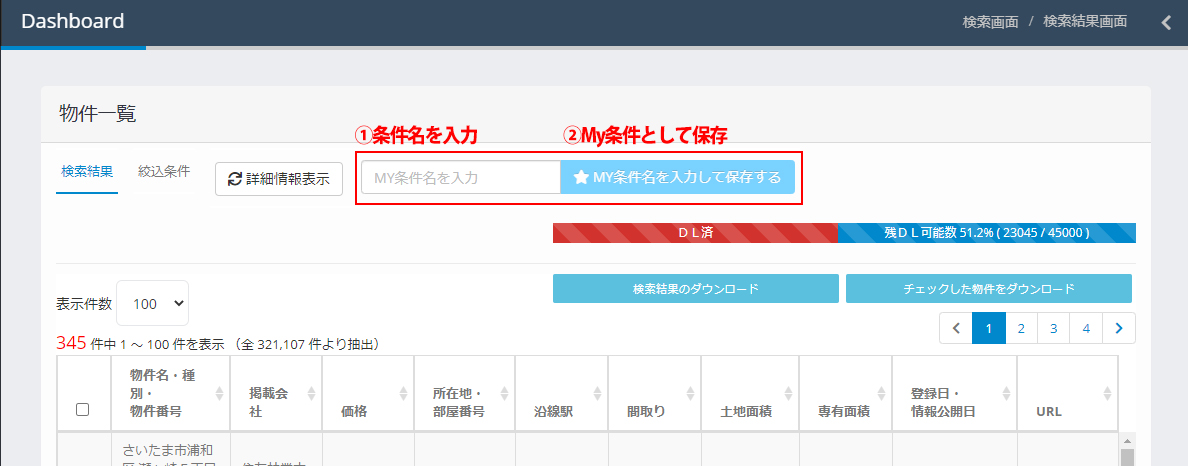
③次回利用時、検索画面から『My条件から検索する』をクリックして検索
https://property.rhs-hakase.com/accounts/login?next=/
弊社からお送りした
・メールアドレス(ID)
・パスワード
を入力してログインをクリックしてください。
【手順②:検索画面①】
ログインが完了したら物件検索画面が表示されます。
■検索項目
物件を検索する項目は下記のとおりです。
・都道府県
・市区町村(都道府県選択後、選べるようになります。)
・沿線駅(都道府県選択後、選べるようになります。)
・種別(土地、新築一戸建て、中古一戸建て、中古マンションから検索できます)
・価格(下限と上限を指定して検索)
・土地面積(下限と上限を指定して検索)
・建物面積(下限と上限を指定して検索)
・専有面積(下限と上限を指定して検索)
・築年数
・駅徒歩
・間取り
・取引態様(指定した条件の物件を検索するか、除外するか選べます)
・掲載不動産会社(指定した条件の物件を検索するか、除外するか選べます)
・物件名(マンション名)
・物件番号
・登録日(取得元の物件情報サイトに掲載された日付で検索できます)
【手順③:検索画面②】
前スライドの検索項目で条件を指定した後は
①「CSV一括ダウンロード」
②「検索」
のどちらかのボタンをクリックします。
「CSV一括ダウンロード」は、指定した条件の物件一覧ページを見ることなく直ぐにCSVをダウンロードすることが可能です。
「検索」は、指定した条件の物件一覧ページを表示するボタンとなっています
【手順④:検索結果画面】
①「絞込条件」をクリックすることでさらに条件を絞り込むことも可能です。
②一覧ページに表示されている物件すべてをCSVダウンロードしたい場合は「検索結果のダウンロード」をクリックしてください。
③検索結果の物件から一部だけダウンロードしたい場合はチェックボックスにチェックを入れて「チェックした物件をダウンロード」をクリックしてください。
【注意点】
■月のダウンロード上限について
月のダウンロード上限は45,000件です。
それを超えると物件情報のダウンロードができなくなります。
(1日平均およそ1,500件ほどダウンロードできる計算です。)
■物件情報の更新頻度
各エリア物件情報の更新は週1回です。
【便利な使い方①】
■特定の不動産会社の物件はダウンロードしたくない場合
特定の不動産会社が扱っている物件をダウンロードしたくない場合は、
検索画面の「掲載不動産会社」の項目を使います。
この項目で不動産会社の名前を検索して、「の物件を除外する」のラジオボタンにチェックを入れて検索すれば指定した不動産会社が取り扱っている物件を除外することが可能です。
もし、「三井のリハウス〇〇店」だけでなく会社全体で除外したい場合は、
三井のリハウスと入力後、「三井のリハウス(部分一致)」と表示されるのでそちらをクリックして検索してください。三井のリハウスと名の付く不動産会社全ての物件を除外することが可能です。
【便利な使い方②】
■掲載されてから時間の経っている物件をダウンロードしたくない場合
スクレイピングをしている物件情報サイトに長く掲載されている物件をダウンロードしたくないときは、検索画面の「登録日」の項目で日付を指定することで、掲載したばかりの物件を指定することができます。
【便利な使い方③】
■登録日と情報公開日の違い
①登録日:弊社データベースに物件登録が完了した日付
②情報公開日:収集元の物件情報サイトに物件が掲載された日付
【便利な使い方④】
■検索条件の保存
検索した条件を保存し、検索画面からMY条件として検索できます。
※10個まで登録可
①条件を指定して物件を検索
②検索結果画面より『My条件名を入力』して保存する
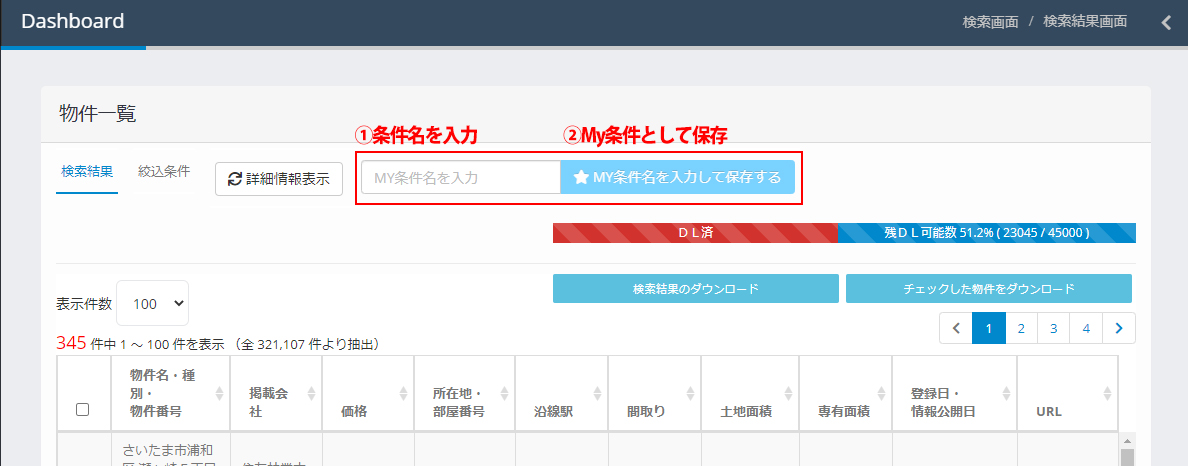
③次回利用時、検索画面から『My条件から検索する』をクリックして検索
ここがポイント
こちらでデータ作成が出来ましたら、
次は作成した物件CSVデータをHPへ登録して、会員物件を増やしましょう。
RHSの管理画面より作業を行います。
CSVデータの取り込み操作方法はこちらです。
合わせて読みたい記事コーナー